17年5月ぐらいに購入してずっと放置していたGPD Winがあるのですが、あまりにももったいないので当初の目的通りゲーム機にしようと思います。方針は以下。
(1)仮想環境利用してWindows 7もしくはWindows XPをインストールする
(2)古いPC用ゲームをインストールする
なぜ古いWindowsをインストールするかというと私のライフゲームとも言うべきシステムソフトの天下統一ⅡがWindows10で起動しないからです。
「メインPCでやれば良いでしょ」というツッコミが来そうですが、メインPCはアイドルでも70W消費するのでマシンスペックを要求しないレトロシミュレーションゲームをやるにはもったいないと感じます。
アマゾンではまだ販売しているようです。
GPD WinはGPD社の超小型PCでジョイスティック等がついていてゲーム用ということになってますが、UMPCに飢えていたので2017年5月頃特に用途を考えずに購入しました。その後、マイニングにすっかりハマってしまい、家でPC等に割く時間をほとんどマイニングマシンにつぎ込んでいましたがマイニングもオワコン化してきたので家にあるガジェットを時季はずれながらおさらいしている状況です。
GPD Winはいくつかバリエーションがありますが私の機種のスペックは大まかには以下です。
CPU:Atom Z8750 1.6GHz 4 core
メモリ:4GB
ストレージ:64GB eMMC
シェル:プラスティック(アルミシェルがうらやましい)
ただ、ネットを検索するといくつか不具合があるようで私の機種でも以下の問題があります。
(1) Wifiがつながらないことがある
(2) 電源周りの挙動が変
(1)はWikiにあるリンクからWifiパッチをダウンロード、インストールして解決しました。(2)は症状を特定中です。
CINEBENCHは100~120程度の値です。レトロゲームをやる分には十分すぎるパフォーマンスです。
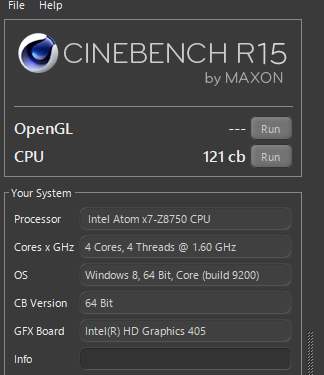
仮想環境は今回もVMWare Workstation Playerを使用します。ちなみにLinux版に関する記事は既に以下に記載しています。
今回はWindows版ですが基本的な操作は変わりません。WindowsのISOファイルとプロダクトキーがあればウィザードでインストール可能です。
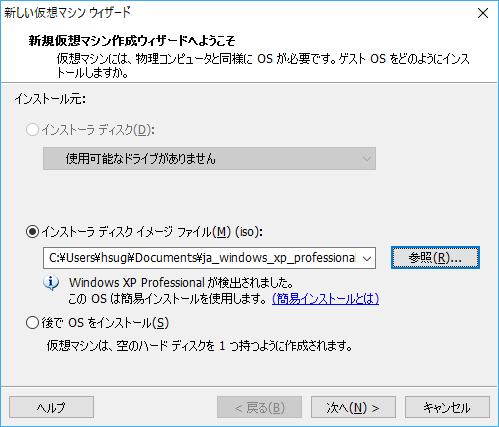
仮想マシンは2CPU、1GBメモリ、20GB ハードディスクにしています。
GPD Winのスペック上、推奨の40GBにはできませんでした。
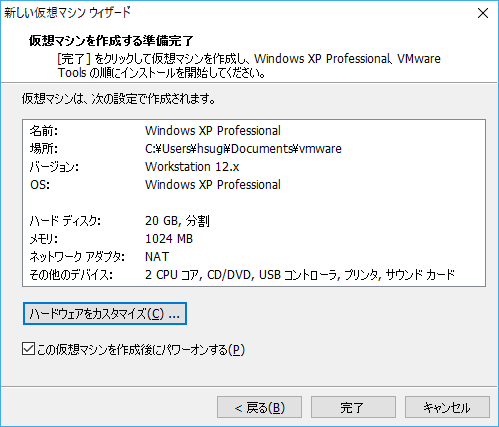
インストール中の画面
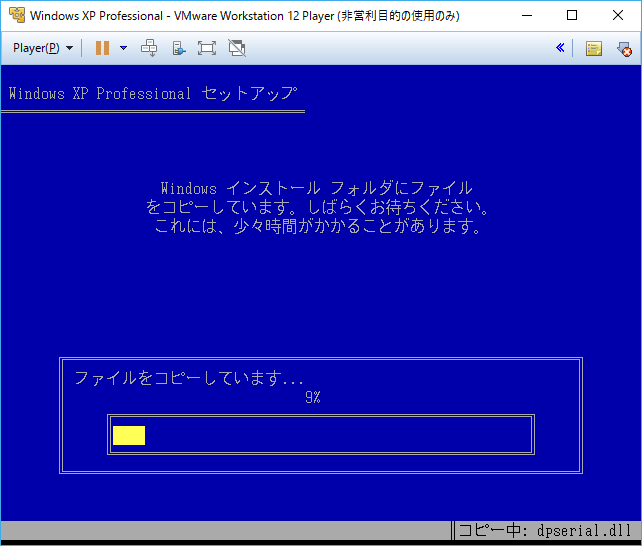
インストール完了。懐かしいWindowsXPの画面
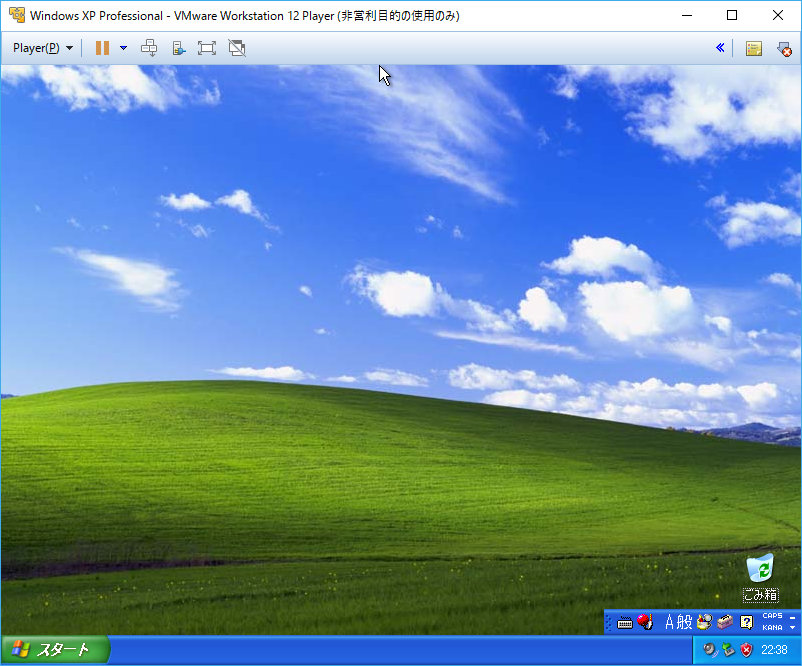
もともと天下統一ⅡをやるためにPC-9801NSTを購入したことからPC人生が始まったのですが、子どもが生まれた後はゲームをじっくりやれる訳もなく放置ゲームが数多くあります。タイトルとしては以下があります
・復刻版・天下統一(システムソフトセレクション2000)
・天下統一 相克の果て~バリューパック(システムソフトセレクション2000)
・蒼き狼と白き牝鹿Ⅳ(コーエー定番シリーズ)
・同級生2(Windows 95対応版)
・信長の野望 将星録(オリジナルパッケージ)
ゲームをインストールするためには光学メディアドライブを接続して仮想マシンから認識させる必要があります。
<手順>
- 外付け光学メディアドライブをGPD Winに接続する。
- VMware workstation playerのメニューから
「取り外し可能デバイス」-「CD/DVD(IDE)」を選択し接続を行う - WindowsXP上に光学メディアドライブが出現する
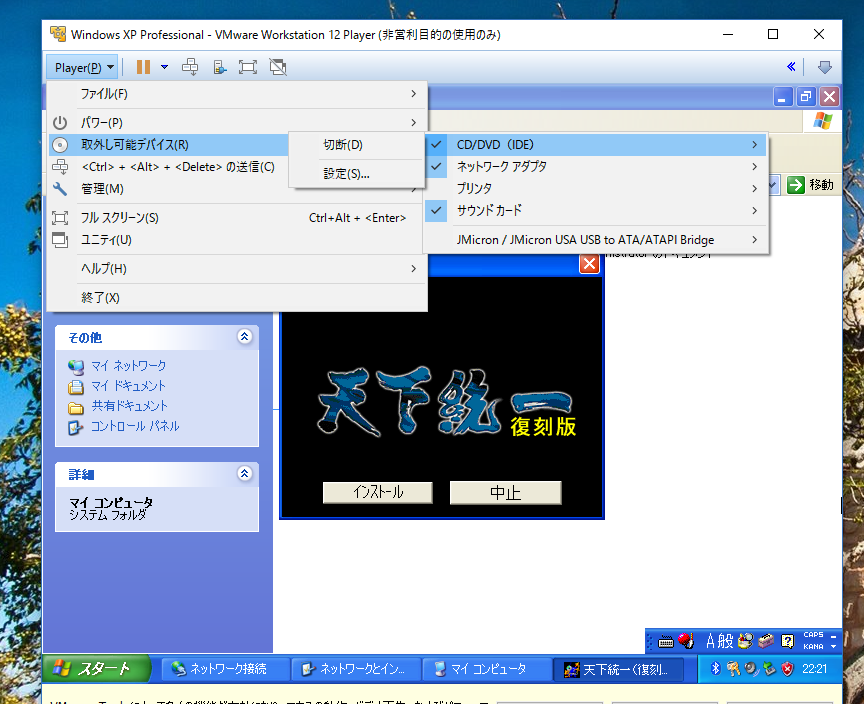
さて、CD-ROMドライブが仮想環境で認識することを確認したところでゲームをインストールしていきましょう。
(1)復刻版・天下統一(パッケージにWindows XP対応との記載あり)
無事にインストール、起動できました。このゲームはPC-9801版をそのままエミュレータで動かしているような構成なのでゲーム画面が今の水準から言うと非常に小さいです。
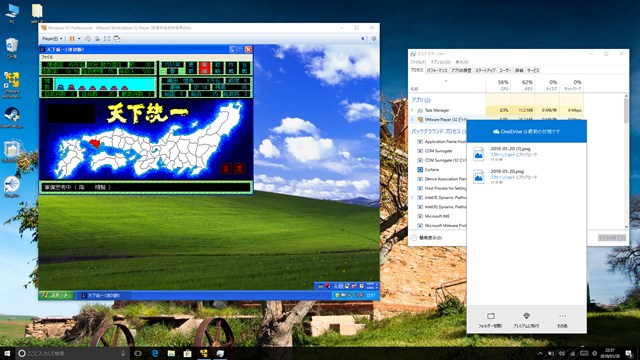
(2)天下統一Ⅱ(相克の果て~バリューパック)(パッケージにWindows XP対応との記載あり)
無事にインストール、起動ができました。これは復刻版・天下統一と異なり、オリジナルがWindows対応なので高解像度表示も可能です。
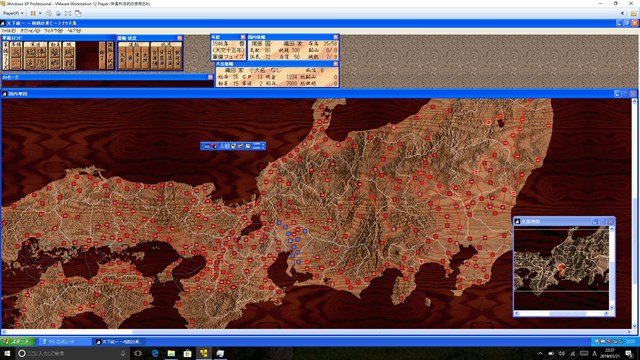
(3)蒼き狼と白き牝鹿Ⅳ(パッケージにWindows 2000対応との記載あり)
これも高解像度対応ですが、この頃のコーエーのゲームは起動するためにゲームCD-ROMが必要なのが面倒です。ゲームCD-ROMをイメージファイルにする必要があります。
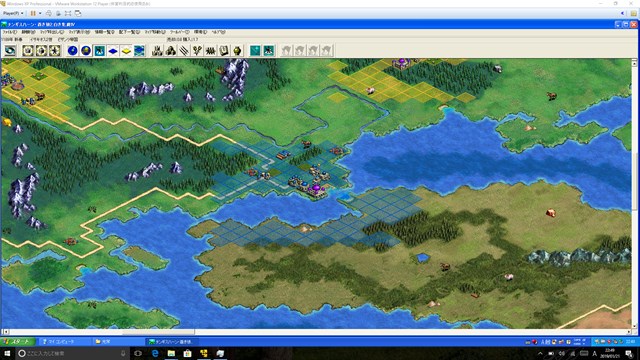
CD-ROMからイメージファイルを作成するアプリはいくつかありますが私はIMGBURNを使用しました。http://www.imgburn.com/index.php?act=downloadからダウンロード可能です。しかしながら元のCD-ROMが若干特殊だったようでCD-ROMからそのままで作成したファイルはメインマシンではマウントできませんでした。これではVMware Playerでも利用できない可能性が高い(実際にダメでした)のでCD-ROMのファイルを全指定してからイメージファイルを作成しました。(ボリュームラベルはCKW95にしておく)
作成したISOファイルをGPD Winにコピーし仮想マシンのplayerメニューから「取り外し可能デバイス」→「CD/DVD」→「設定」→「ISOイメージファイルを使用する」でファイルを指定してやります。これで無事ゲームが起動しました。
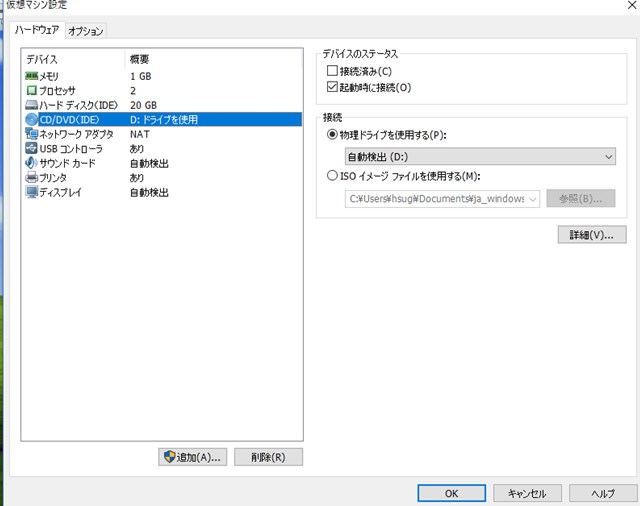
(4)同級生2(Windows 95対応との記載のみ)
これは2001年頃にパッケージを購入しただけでまともにインストールしたことすらありません。ネットで検索するとXPでは動かなくはないが動作が不安定らしい。とりあえずインストールしてみます。
結果、インストールは正常終了。起動にはインストール用CD-ROMが必要なので蒼き狼と白き牝鹿Ⅳと同様、CD-ROMをイメージファイル化して対処します。何とか起動するようになったのですが画面の更新がうまくいかないことがあります。画面が真っ黒になったり、ウインドウのバーの描画がおかしくなっていることがあります。
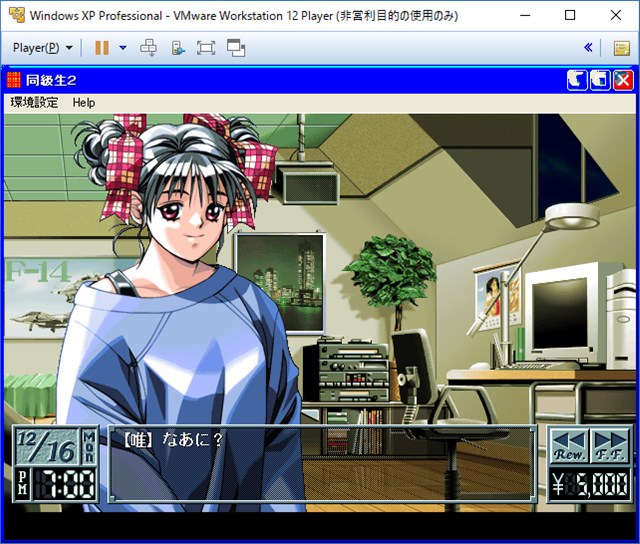
これはたまたま正常に描画されているが、目だけ表示されることの方が多い。また、ウインドウ右上の描画がおかしくなっている。
(5)信長の野望 将星録(Windows 95対応との記載のみ)
これに至ってはWindows95系(95、98、ME)以外ではまともに動作しないそうです。箱庭的な内政が好きで結構遊んだんですけどね。
課題としてはWindows 95系列のみ対応のゲームにどう対応するかですが、棚の奥からWindows 98のインストールCDが見つかったので別記事でWindows 98環境構築と同級生2と信長の野望インストールをやってみたいと思います。

